Windows10のMicrosoftEdgeでWebノートを使用する方法
WebNotesはMicrosoftEdgeの新機能であり、OneNoteに似ています。 Microsoft Edgeを使用して1つのWebサイトを閲覧し、1つのページに何かを書きたい場合は、WebNotesを使用してそれを行うことができます。これは非常に便利です。慣れていない場合は、この記事でWebノートの使用方法を学ぶことができます。
1.MicrosoftEdgeでWebページを開きます。
2.[ウェブメモを作成する]をクリックします アドレスバーの右上隅にあります。
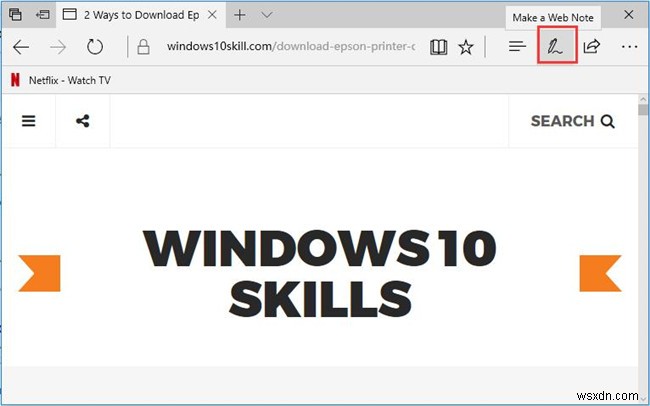
3. Webノート機能を開始すると、Webノートバーが表示されます。

ボールペン :最初のアイコンです。クリックすると、色を設定できます およびサイズ 。色設定では、ボールペンの色を好きなように選択できます。サイズについては、マウスを動かして線の太さを調整できます。
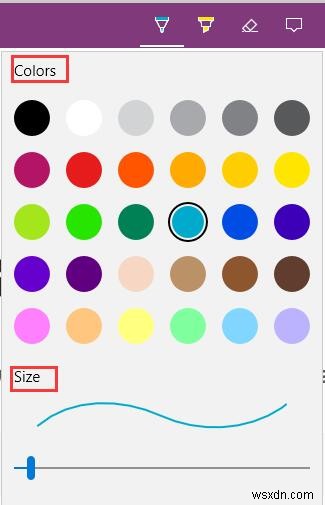
蛍光ペン :2番目のアイコンです。蛍光ペンの色とサイズを設定できます。調整方法はボールペンと同じです。
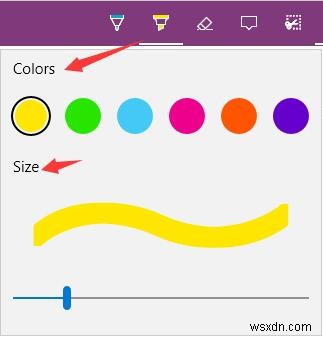
蛍光ペンを設定した後、1つまたは複数の単語に好きなようにマークを付けることができます。
消しゴム :3番目のアイコンです。それはあなたが書いたマークを消すのを助けることができます。マークを1つずつクリーニングすることも、一度にすべて消去することもできます。
初めてクリックすると、下向きの矢印が表示され、削除するインクを1つずつクリーニングできます。
クリーニングしたいインクがたくさんある場合は、アイコンをもう一度クリックすると、選択できるアイテムが表示されます:すべてのインクを消去 。これは、すでに書いたすべてのマークを削除するのに役立ちます。
ヒント :[すべて消去]インクは、追加したメモを削除しません。
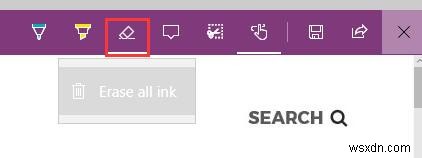
メモを追加 :4番目のアイコンです。これは、コンテンツに何かを書くのに役立ちます。
アイコンをクリックすると、マウスがプラス記号に変わります。メモを追加する場所にマウスを配置して、テキストボックスに何かを入力できます。そして、最初の音符の名前が番号 1として表示されます。 。好きなだけメモを作成できます。
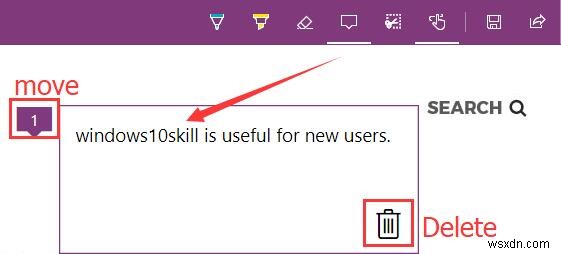
別の場所に移動する場合は、マウスを数字の上に置きます。 1など 、マウスがカーソル移動キーに変わるので、このページの任意の場所に移動できます。
削除したい場合は、削除をクリックするだけです。 テキストボックスの右下隅にあるアイコン。
クリップ :5番目のアイコンです。アイコンをクリックすると、Webページが変更され、ドラッグしてリージョンをコピーと表示されます。 。画像の内容をクリップして単語に貼り付けることができます。また、クリップモードを終了する場合は、他のアイコンをクリックする必要があります。 Esc ボタンを押すと、クリップ機能を終了できません。
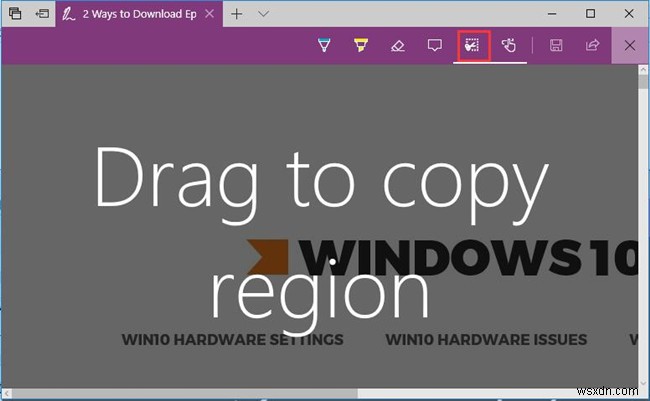
Webメモを保存 :7番目のアイコンです。このアイコンをクリックすると、OneNoteのお気に入りに保存できます。 、および読書リスト。
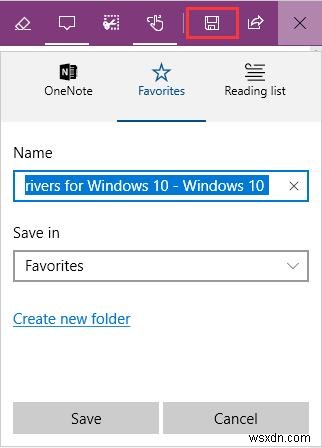
共有Webノート :最後のアイコンです。このボタンをクリックすると、WebノートをCortanaリマインダー、フィードバックハブ、メール、Skype、Twitterなどと共有できます。
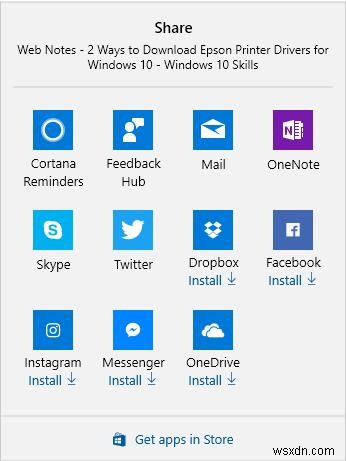
これがすべてのWebNotes使用スキルです。MicrosoftEdgeでWebNotesを使用してみることができます。
-
Windows 8 で Microsoft Safety Scanner を使用するには?
Microsoft は、すばらしいシームレスなオペレーティング システム Windows を提供してくれるだけでなく、Windows を完璧に組み合わせるためのセキュリティ ツールも提供してくれます。 Windows 8 では、マイクロソフトはいくつかの便利なセキュリティ ツールを追加しました。 Microsoft Security Essentials スイート、Windows Family Live、および Windows Defender を入手できます。 Microsoft には、無料のセーフティ スキャナーである Microsoft Safety Scanner も付属しています。
-
Microsoft Edge で Web ノートを共有する方法
Microsoft Edge と呼ばれる Windows 10 の新しいデフォルト ブラウザについて多くのことを取り上げてきました。 前の 2 つのチュートリアルで説明しましたが、すべてがそれだけで終わるわけではありません。学ぶべきことはまだたくさんあり、この 1 つのチュートリアルにすべてを収めたいと考えています。 マイクロソフト は最終的にデフォルトのブラウザに大きな変更を加えました。変更とは、使用されていないことが多い古いブラウザを、他のブラウザには見られない真新しくユニークな機能でいっぱいであることが知られている新しい種類のブラウザに置き換えることを意味します。これらのユニークな機
